电脑版电报怎么下载
电脑版电报(Telegram)下载方法:打开浏览器访问Telegram官网,点击适用于Windows、macOS或Linux的版本,下载并安装即可。安装后通过手机号或二维码登录使用。部分地区如无法访问官网,建议使用科学上网工具以确保顺利下载和安装。
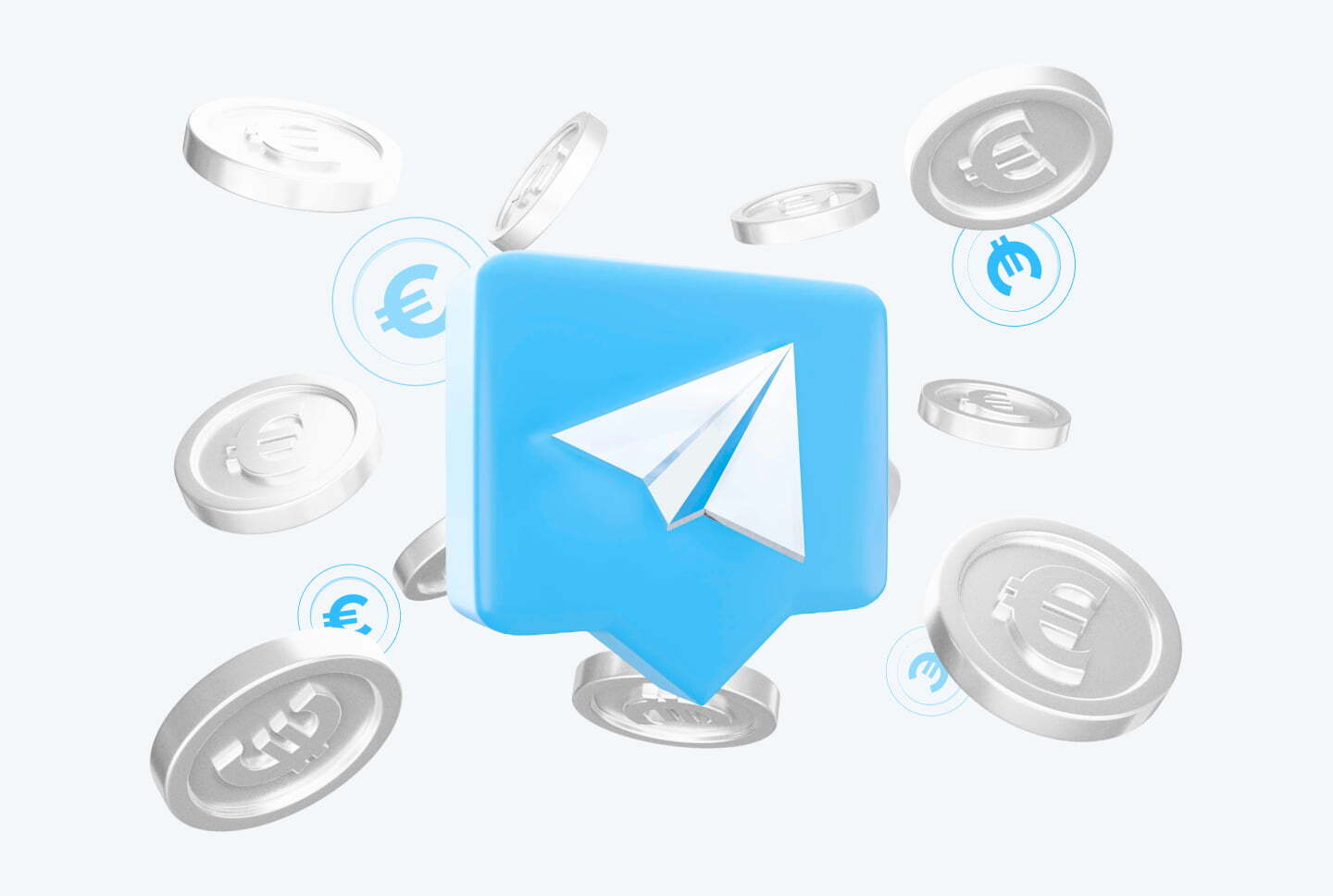
下载电脑版电报的官方渠道
如何访问 Telegram 官方下载页面
-
通过搜索引擎输入关键字精确定位入口:用户可以在百度、Google、必应等主流搜索引擎中输入“Telegram 官方下载”或“Telegram Desktop 官方网站”等关键词,通常第一个或第二个搜索结果即为 Telegram 的官方网站。需注意辨认网址域名,官方页面通常以“telegram.org”结尾,确保来源可靠且页面安全。
-
进入官网后点击“桌面端”分类下载:访问 Telegram 官方网站后,在页面导航栏或首页区域可见“Desktop”或“下载桌面版”入口,点击即可跳转至桌面版本下载页面。页面上会根据不同操作系统列出多个下载选项,包括 Windows、macOS 和 Linux,用户只需选择对应平台版本即可开始下载。
-
使用浏览器下载助手需谨慎操作:部分浏览器或系统可能会提示使用第三方下载工具或插件进行加速,但建议在访问 Telegram 官网时直接使用浏览器默认下载方式。这样可以避免因工具异常导致下载文件被劫持或替换,确保获取的 Telegram 安装包未被篡改,是完整且官方签名的版本。
区分 Windows、macOS 和 Linux 安装包
-
Windows 系统需选择 .exe 安装文件:对于使用 Windows 系统的用户,Telegram 官网会提供“Windows Installer”格式(通常为 .exe 文件),这是标准的安装程序格式。用户点击该链接后将下载一个适用于 64 位 Windows 系统的安装包,双击后即可启动安装流程。部分页面还可能提供绿色版(免安装版本),适合无需写入系统的场景。
-
macOS 用户选择 .dmg 镜像格式:苹果系统用户需点击“macOS”对应按钮,下载的文件格式通常为 .dmg 镜像。下载完成后双击挂载该镜像包,再将 Telegram 应用拖入“应用程序”文件夹即可完成安装。此过程符合 macOS 常规应用安装流程,且不需管理员权限便可运行。
-
Linux 用户根据发行版选择安装方式:对于使用 Linux 系统的用户,Telegram 提供两种常见安装方式:一是直接下载 tar.xz 格式的压缩包,解压后运行可执行文件启动程序;二是通过 Snap、Flatpak、APT 等包管理工具命令行安装。用户可根据自己所使用的发行版(如 Ubuntu、Fedora、Arch)选择最合适的方式进行安装。
避免使用第三方下载网站的风险
-
第三方网站存在捆绑软件或恶意代码隐患:许多国内外下载站为了流量和广告收益,会将 Telegram 安装包进行二次打包,甚至捆绑流氓插件、广告软件或木马程序。用户若通过这些非官方渠道下载,可能在不知情情况下被安装其他程序,甚至导致电脑系统受到威胁、隐私数据被泄露。
-
非官方版本可能缺少最新功能或存在安全漏洞:Telegram 官方会定期发布新版本以修复漏洞、提升性能和新增功能,而第三方下载站的版本更新不及时,用户往往下载到的是过期版本,不仅使用体验差,还可能缺少必要的加密或安全补丁,导致被黑客利用。
-
无法验证软件完整性增加使用风险:通过官网渠道下载的 Telegram 安装包通常附有官方签名或哈希值校验,用户可以通过这些机制验证文件是否完整未被篡改。而第三方站点提供的文件缺乏这种验证机制,一旦文件被中途更改,用户几乎无法察觉,从而陷入潜在的安全风险之中。
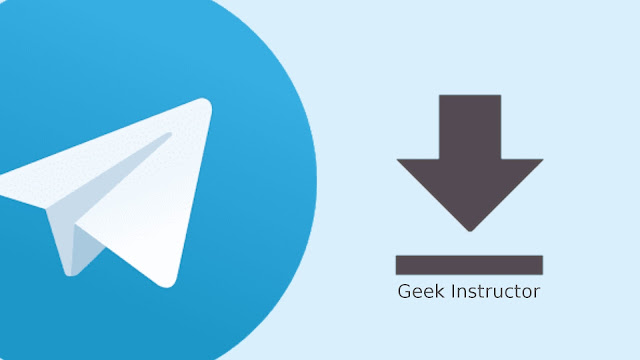
安装 Windows 版 Telegram 的详细步骤
选择安装路径及语言设置建议
-
安装路径建议选择非系统盘以便管理与卸载:在双击 Telegram 安装文件(通常为
.exe)后,系统会弹出安装向导界面,其中一个步骤为“选择安装位置”。默认路径一般为C:\Users\你的用户名\AppData\Roaming\Telegram Desktop,虽然可以直接使用,但为了避免系统盘空间占用过大或今后卸载不便,建议用户手动修改路径至 D 盘或其他非系统盘,例如D:\Programs\Telegram。此举不仅便于管理,也可避免系统还原或重装时误删应用数据。 -
安装过程中可选择快捷方式存放位置:安装向导还会提示是否在桌面、开始菜单创建快捷方式,用户可根据个人使用习惯勾选或取消。对于经常使用 Telegram 的用户,建议保留桌面快捷方式,便于快速启动;若不希望界面过于杂乱,也可选择只创建开始菜单入口。
-
首次启动后建议立即切换为中文界面:安装完成首次打开 Telegram 后,系统界面默认多为英文,用户可点击左上角菜单 → “Settings” → “Language”,在弹出的语言列表中选择“简体中文”或“繁體中文”,系统将自动刷新界面为中文显示。该设置为本地独立配置,每台设备可设置不同语言,建议在所有常用设备上保持一致性,提升操作体验。
安装过程中的安全验证说明
-
系统弹出“是否允许此应用进行更改”提示为正常现象:安装 Telegram 时,Windows 系统会弹出 UAC(用户帐户控制)提示框,提示“是否允许此应用对你的设备进行更改?”。此为操作系统对安装程序的标准行为,用于防止恶意软件未经授权修改系统文件。用户只需确认该程序来源为 Telegram 官方并点击“是”即可继续。
-
查看发布者签名确保文件安全性:在 UAC 弹窗中,点击“显示更多信息”可查看发布者签名信息。若为官方安装包,其发布者应显示为“Telegram FZ-LLC”或相关企业签名,确保文件未被第三方篡改。若签名为空或来源不明,请立即中止安装并重新从官方渠道下载,避免恶意软件入侵。
-
安装过程中无需关闭杀毒软件或防火墙:Telegram 安装程序符合主流杀毒软件安全标准,用户无需禁用杀毒或防火墙即可顺利完成安装。若某些安全软件误报 Telegram 为未知应用,也可将其加入信任列表,但强烈不建议彻底关闭安全防护工具,以免降低系统整体防御能力。
安装完成后首次登录的操作提示
-
选择手机号进行账号登录验证:打开 Telegram 后,系统将提示输入手机号码作为登录凭证。用户需输入带国家区号的手机号(如中国为 +86),然后点击“下一步”,Telegram 会自动向该号码发送验证码。验证码可通过手机短信或 Telegram 移动端接收,输入正确后即可完成身份验证并登录。
-
自动同步聊天记录与联系人信息:成功登录后,Telegram 将自动从云端同步你此前的所有聊天记录、联系人、频道和群组信息,无需手动恢复。若你此前已在手机端使用 Telegram,电脑版登录后将无缝衔接现有会话状态,所有消息也将自动更新,支持消息草稿、语音、文件等内容的跨平台同步。
-
建议登录后立即启用安全设置功能:首次登录完成后,建议立即进入“设置” → “隐私与安全”菜单,开启“两步验证”功能,为账户添加额外密码保护。此项设置可防止账号在短信被盗或设备丢失情况下被他人登录。同时建议开启“设备管理”,查看已登录的所有终端,及时清理不常用设备,提高账号安全性。
macOS 系统如何正确下载电报客户端
从官方网站获取 macOS 安装程序
-
访问 Telegram 官方网站选择 macOS 版本下载:macOS 用户应首先前往 Telegram 的官方网站主页,推荐通过搜索引擎输入“Telegram 官网”或“Telegram Desktop 官方下载”,在打开的网页中点击“macOS”选项卡。Telegram 官网将自动识别用户使用的操作系统,通常会优先推荐适用于 macOS 的
.dmg安装包格式,点击后即可开始下载原生客户端。 -
确保下载文件格式为 .dmg 并保存至本地:官网提供的安装包为标准 macOS 安装镜像文件,扩展名为
.dmg,这是 macOS 中常见的分发应用方式。用户下载过程中应避免使用加速器或非系统自带浏览器下载工具,以防造成文件完整性受损。建议将安装文件保存到“下载”或“桌面”目录中,方便后续查找与安装操作。 -
避免从第三方网站或应用商店下载非原版软件:虽然 Telegram 也在 Mac App Store 上架了名为“Telegram Lite”的客户端,但该版本并非完整版 Telegram Desktop,功能有所限制。若追求完整功能和更新速度,推荐始终从官网获取安装程序,避免安装到非官方版本引发兼容性或安全问题。通过 Safari 浏览器下载时系统默认保留文件来源标签,有助于后续权限管理。
解决“无法验证开发者”的系统提示
-
识别 macOS 的 Gatekeeper 安全限制提示:当用户首次打开从官网下载安装的 Telegram
.dmg文件并拖入应用程序后,尝试启动 Telegram 时系统可能会弹出“无法打开 Telegram,因为无法验证开发者”的提示。这是 macOS 的 Gatekeeper 安全功能,用于阻止非 App Store 下载或未被苹果认证的开发者软件运行。 -
通过“系统偏好设置”手动允许打开应用:面对该提示时无需慌张,可点击“取消”退出提示窗口,然后进入“系统偏好设置”→“安全性与隐私”→“通用”页面。在底部会看到一条“Telegram 被阻止打开”的信息,点击右侧的“仍要打开”按钮即可绕过验证重新启动程序。此操作属于一次性授权,后续使用 Telegram 将不再出现同样提示。
-
使用右键“打开”方式绕过验证更高效:另一种解决方式是在“访达”中定位已安装的 Telegram 应用图标,按下“control”键同时点击鼠标右键,选择“打开”。系统将弹出相同验证提示框,但这次会附带“打开”按钮,点击后 Telegram 即可正常运行。此方法不需要修改系统设置,适合不希望频繁调整系统权限的用户使用。
安装完成后的界面语言设置方法
-
首次启动默认界面可能为英文界面:macOS 版本的 Telegram 客户端默认启动语言通常为英文,但 Telegram 支持多种语言,包括简体中文、繁体中文、日语、韩语等。为方便使用,建议用户首次进入后立即调整语言设置,从而获取更好的操作体验与界面理解度。
-
通过设置菜单选择语言进行切换:进入 Telegram 主界面后,点击左上角的三条横线菜单图标(或头像),选择“Settings(设置)”,在展开的设置页中找到“Language(语言)”选项,点击后弹出语言列表。在列表中选择“简体中文”或“繁體中文”后,Telegram 会立即刷新界面显示,无需重启应用。该设置只影响当前设备,不会同步到其他平台。
-
语言设置为本地配置支持多端个性化:Telegram 的语言设置是设备独立的,意味着你可以在 macOS 设置为中文,而在 iPhone、iPad 或 Windows 端维持英文界面,系统不会强制同步。若需要在多个设备统一语言,需要用户分别在各端手动设置。语言更改后,聊天记录、联系人、频道等数据保持不变,仅影响界面元素的显示语言。
![]()
Telegram 电脑版与网页版的区别
电脑版适合长期使用的原因
-
本地应用性能更强支持持续运行:Telegram 电脑版是独立安装在操作系统中的原生应用,拥有更高的资源使用权限和系统兼容性。与网页版相比,电脑版在启动速度、运行稳定性和响应效率方面具有明显优势。特别是对于需要长期保持在线或后台运行的用户,例如客服人员、社群管理者、项目协作团队等,Telegram 电脑版能持续运行,不受浏览器刷新或关闭网页影响,从而保持信息接收的实时性和连续性。
-
支持更多本地集成功能提升实用性:电脑版 Telegram 支持拖拽发送文件、多窗口聊天、语音与视频通话、桌面通知、快捷键操作等本地集成功能。这些能力使得用户在日常办公环境中可以更高效地进行多任务处理。例如,在编辑文档或表格的同时接收 Telegram 通知,通过快捷键快速切换聊天窗口,大大提升沟通效率和工作流顺畅度。
-
可存储历史消息与文件方便离线查阅:Telegram 电脑版具有本地缓存机制,可以将聊天记录与已下载的文件缓存在硬盘中。即便在断网状态下,用户仍可查阅部分历史信息、已接收图片或文档。而网页版 Telegram 依赖浏览器环境,不具备离线缓存功能,一旦关闭标签页或清理浏览器缓存,所有会话状态与文件均需重新加载,使用体验受限。
网页版 Telegram 的功能限制
-
功能模块简化不支持音视频通话:Telegram 网页版设计为轻量级访问方式,其核心目标是提供便捷的登录与基本沟通能力,因此并未集成音频通话与视频通话功能。用户无法通过网页版发起语音聊天、视频会议或使用“直播”模式,这在实际使用中会限制一些需要实时沟通的场景,尤其在工作协作中不够完整。
-
文件管理功能受限不支持大文件上传:网页版 Telegram 对于文件上传存在明显限制,通常文件大小不得超过 2GB,且拖拽上传的稳定性较差。同时,部分浏览器可能限制上传路径权限,导致用户不能访问本地某些文件夹。此外,网页版无法像电脑版一样设置默认下载目录,所有文件需手动逐一保存到指定位置,影响效率。
-
插件或扩展限制导致交互体验简化:由于浏览器的安全性与权限管理机制,网页版 Telegram 无法调用系统级快捷键,也不支持剪贴板高级操作、屏幕截图、语音识别等扩展功能。即使借助浏览器插件,也可能被拦截或提示风险。与此相比,Telegram 电脑版可无缝对接系统资源,用户体验更加完整、顺畅。
两者在同步速度和文件传输上的对比
-
消息同步速度基本一致但稳定性不同:由于 Telegram 使用云端存储架构,不论是网页版还是电脑版,其消息同步速度都较快。只要网络通畅,消息通常能在设备之间瞬时同步。但在实际使用中,Telegram 电脑版因具备本地进程运行能力,网络连接更加稳定,不易断线或丢包;而网页版受制于浏览器网络状态,一旦刷新或页面被挂起,消息接收可能延迟,影响连续性。
-
文件传输体验电脑版更为流畅:Telegram 电脑版支持批量文件拖拽、高清图像原图发送、大文件断点续传等功能,适合发送大量媒体资料、文档或项目压缩包。用户在发送过程中可直接拖放文件至聊天窗口,无需弹窗或选择路径,且发送速度更快、失败率更低。而网页版传输文件存在格式限制、易中断等问题,且界面反馈不够及时,不适合高频文件交互场景。
-
电脑版可保留文件副本便于后续访问:当用户通过 Telegram 电脑版接收文件时,程序会将文件保存在本地缓存中,便于用户随时查阅和复制使用;而网页版则每次下载文件都需手动选择路径,并且不能直接访问已接收的历史文件,这在文档管理和任务复查方面效率较低。

电脑版电报怎么下载?
打开浏览器,访问Telegram官网,点击“Get Telegram for Windows”或对应系统版本,下载安装包后运行并按照提示完成安装即可。
电脑版Telegram支持哪些操作系统?
电脑版Telegram支持Windows、macOS和Linux系统,用户可根据自己的操作系统选择对应版本进行下载安装。
Telegram电脑版下载安装后怎么登录?
打开Telegram电脑版,输入手机号码接收验证码,或使用手机端Telegram扫描二维码即可登录,无需密码。
电脑版电报和网页版有什么区别?
电脑版功能更完整,支持多窗口操作、文件传输更稳定;网页版适合临时使用,无需安装但部分功能受限。
下载电脑版Telegram需要科学上网吗?
其他新闻

电报电脑版的聊天记录如何备份?
电报电脑版的聊天记录自动备份到云端,用户无需手动操作。所有消息、文件和对话都存储在电报...
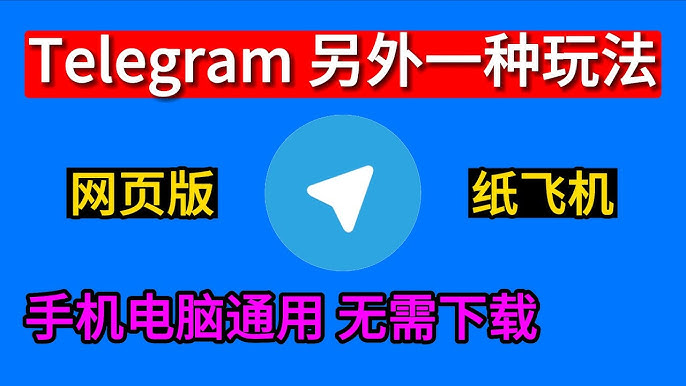
电报下载电脑版
要下载电报电脑版,您可以访问电报官网或应用商店,选择适合Windows、macOS或Linux操作系统的...
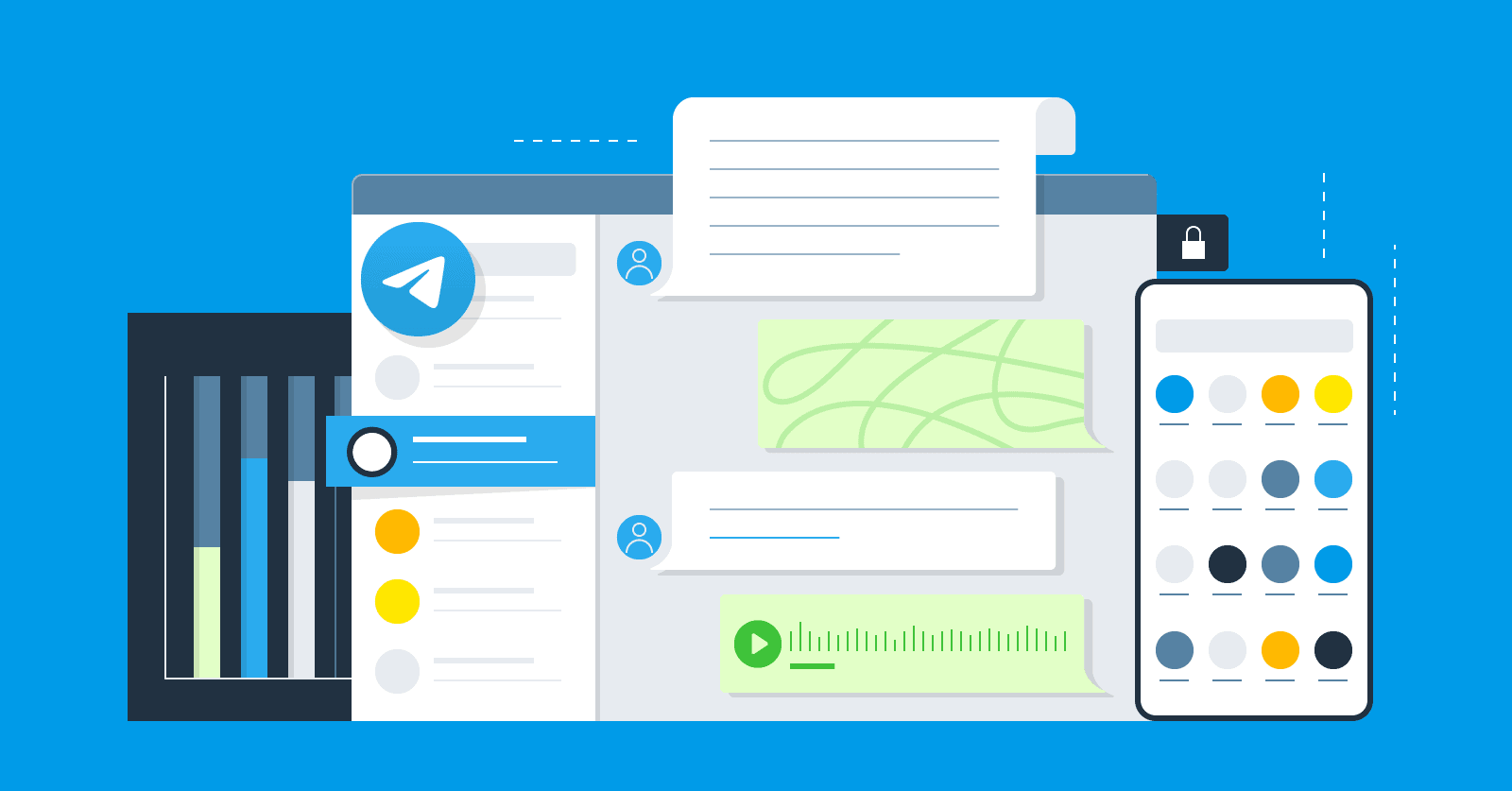
电报电脑版免翻墙
电报电脑版免翻墙版本允许用户在中国大陆无需使用VPN即可访问Telegram。通过本地化适配,用户...

Macos怎么登录Telegram?
要在MacOS上登录Telegram,首先从Telegram官网或Mac App Store下载并安装Telegram应用。安装...

电报电脑版怎么加群?
要在电报电脑版加入群组,首先点击左侧菜单栏的“群组”选项,然后点击右上角的“加入群组”按钮...
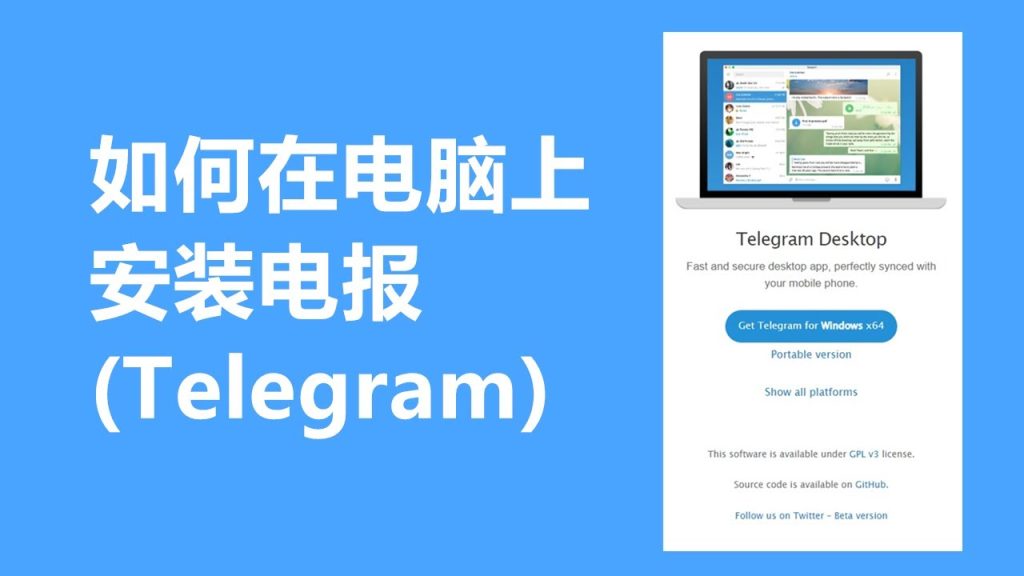
电脑怎么登录电报?
要在电脑上登录Telegram,首先下载并安装Telegram桌面版应用。打开应用后,输入你的手机号码...
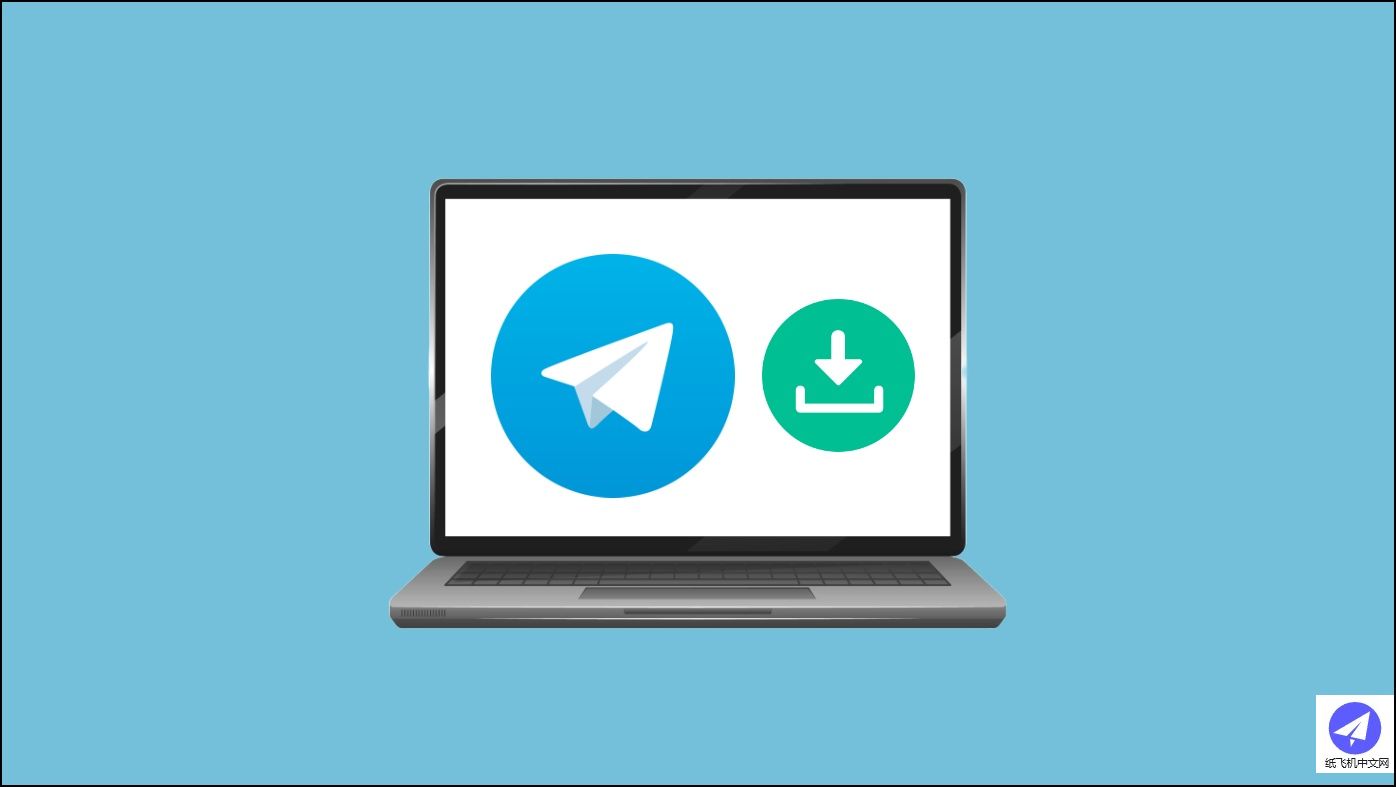
电报电脑版下载安装
要下载安装电报电脑版,首先访问电报官方网站,选择适合操作系统(Windows、Mac或Linux)版本...

Telegram怎么扫码加好友?
要通过扫码加好友,打开Telegram应用,进入“设置”页面,点击“添加联系人”,然后点击右上角的...
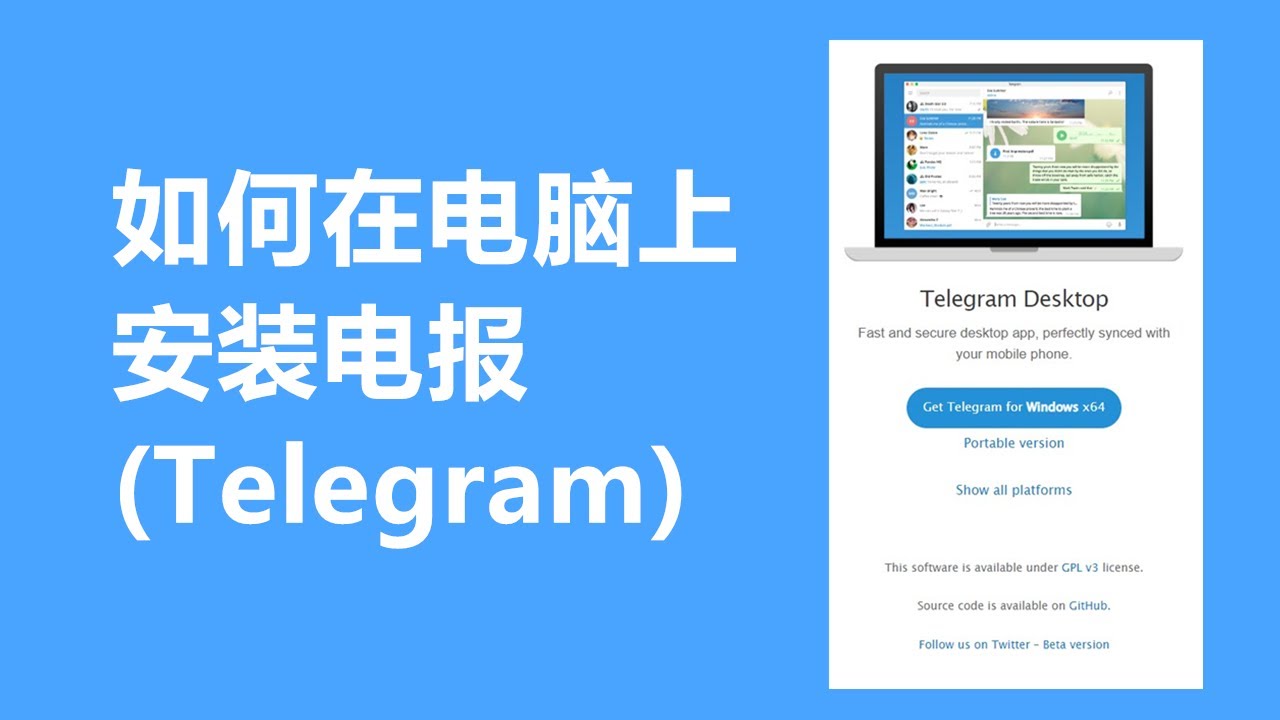
电报电脑版
电报电脑版是一款支持多平台使用的即时通讯软件,用户可以在Windows、macOS和Linux等操作系统...
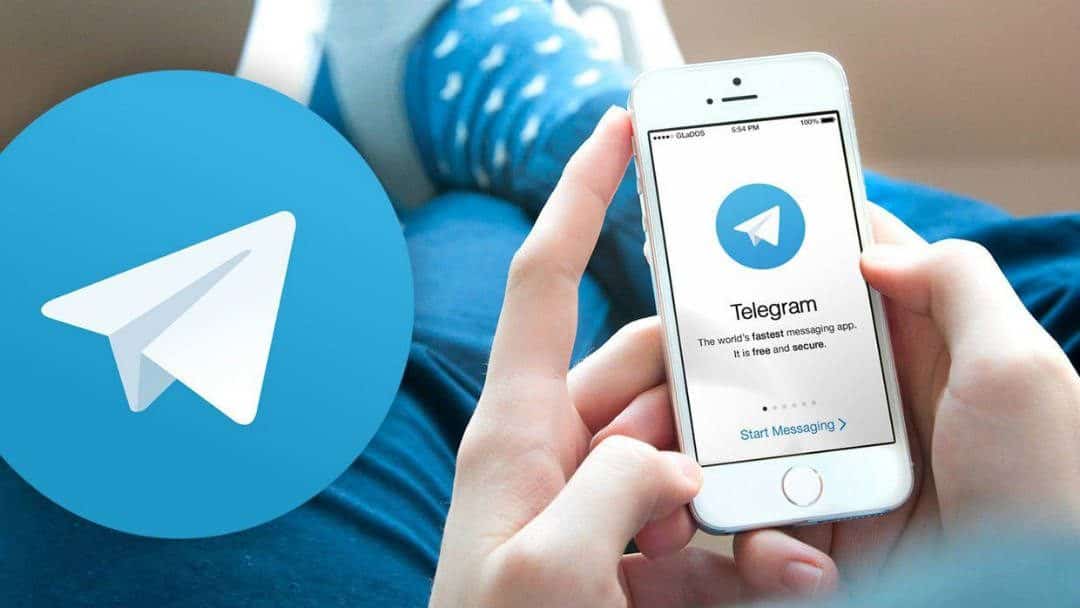
电报群怎么找群电脑版
在电报电脑版中,您可以通过搜索框输入群组名称或相关关键词来查找群组。如果您有邀请链接,...